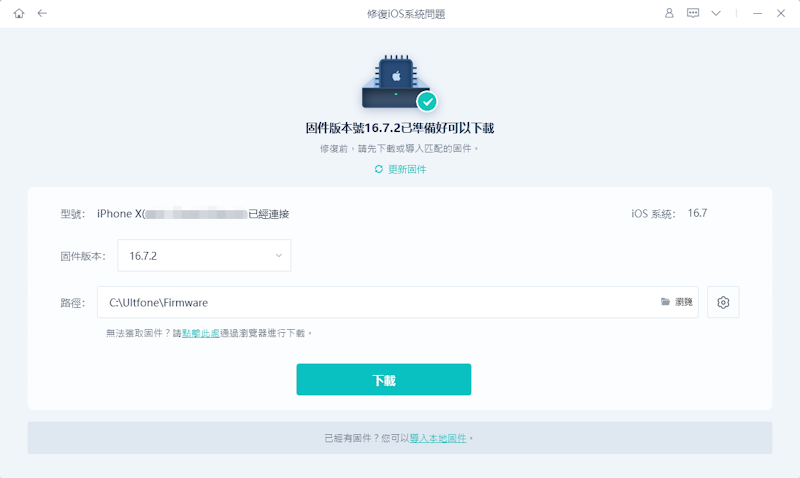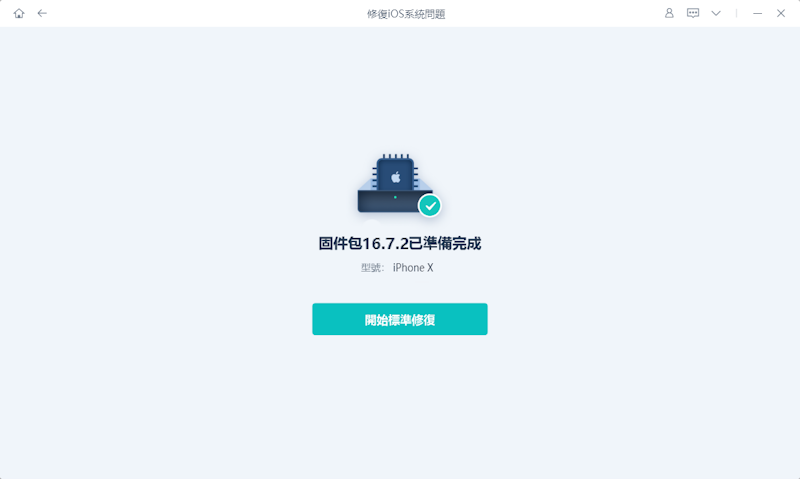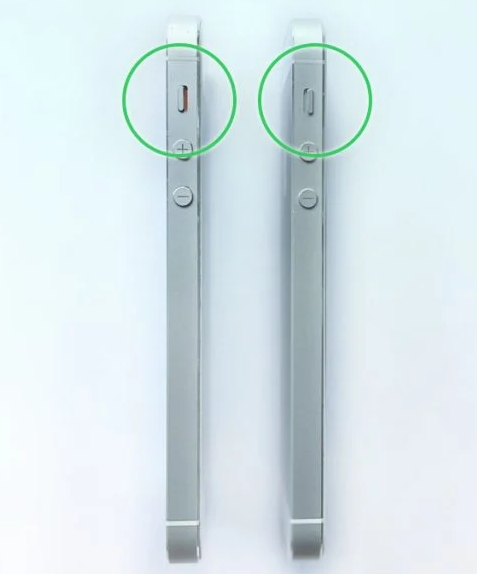iPhone 觸控失靈 6 種解決方案,輕松解決 iPhone 觸控不良的煩惱!
 Jerry Cook
Jerry Cook- 2023-12-09更新 / 修復iPhone 故障
Apple 近期推出了 iOS17.1.2,用戶紛紛更新,本以為可以提升使用體驗,哪知道出現 iPhone 觸控失靈 的問題,簡直是惡夢連連。面對這個 iPhone 觸控不良的情形,我們應該怎麽去應對?今天的文章,將會和大家分享成因和 6 個解決的方案,好讓大家知道為什麽會發生 iPhone觸控沒反應,並找到最好的 iphone 螢幕亂跳解決方法 !
一、 iPhone觸控失靈原因
大家一定很好奇,為什麽會發生 iPhone 觸控失靈 呢?基本上會出現這種狀況,是因為以下這幾個因素:
a. 螢幕上有水或灰塵等異物
iPhone 萤幕利用電導來感應我們的指尖,這是非常精細的功能。如果萤幕上有水漬、灰層、或汙垢,就會影響到萤幕的感應能力。另外,若戴上手套使用 iPhone,也有可能會發生 iPhone觸控沒反應的情況。
b. 螢幕保護膜太厚或沒貼好有氣泡

倘若你所使用的萤幕保護膜太厚,或當保護膜沒有貼好,導致保護膜與 iPhone 之間有氣泡,也是會導致 iPhone 觸控不良。因為你的指尖無法貼合到手機萤幕,影響感應能力。
c. 螢幕上有細小裂縫
當萤幕上出現細小的裂縫,有可能造成 LCD 或 OLED 面板破裂,讓 iPhone無法正常操作。
d. iOS系統故障當機
有可能當你更新 iOS 系統時,舊的應用程式與新的 iOS 版本無法兼容,導致系統故障。一旦 iOS 系統故障當機,當然就會出現 iPhone 觸控失靈的情況了。
二、 iPhone觸控沒反應的解決方案
一旦遇到 iPhone 觸控失靈,我們可以嘗試以下的方法來幫忙 iphone 觸控校正。
1:強制重啟iPhone
我們第一個應該嘗試的,就是最基本的將 iPhone 強製重啟。完全關閉它之後,等待幾分鐘後才重新開機。重啟 iPhone 可以消除內存中的臨時故障,並恢復 iPhone 觸控不良的問題。如何強製重啟 iPhone?
iPhone X、11、12、13 或更高版本
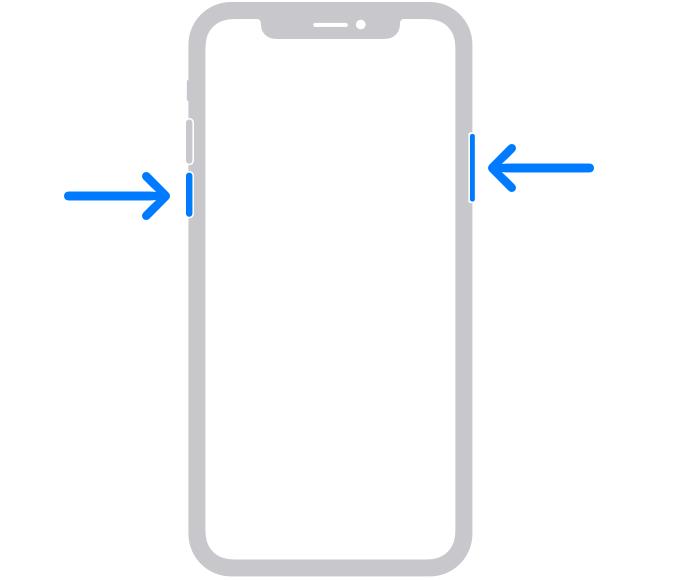
1.按著音量按鈕及側邊按鈕,直到出現關機滑塊
2.拖動關機滑塊,並等待 30 秒,手機將會關閉
3.要重新開機,請按著側邊按鈕,直到出現 Apple 標誌
iPhone 6、7、8 或 SE(第 2 代或第 3 代)
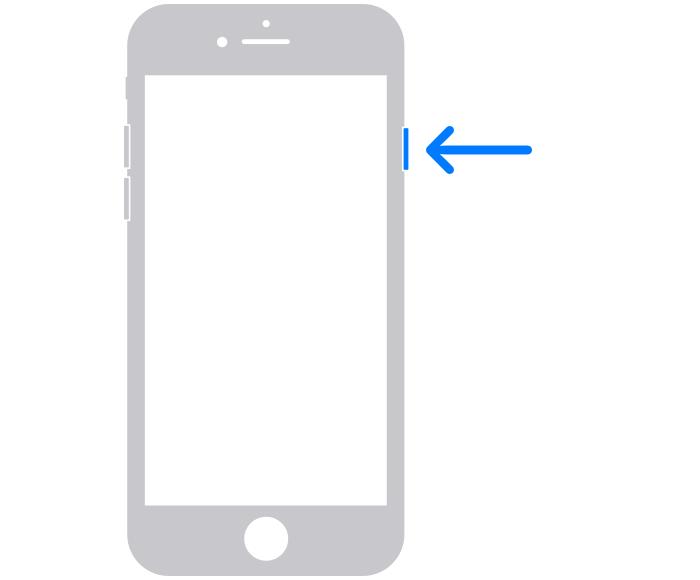
1.按著側邊按鈕,直到出現關機滑塊
2.拖動關機滑塊,並等待 30 秒,手機將會關閉
3.要重新開機,請按著側邊按鈕,直到出現 Apple 標誌
iPhone SE(第 1 代)、5 或更早的版本
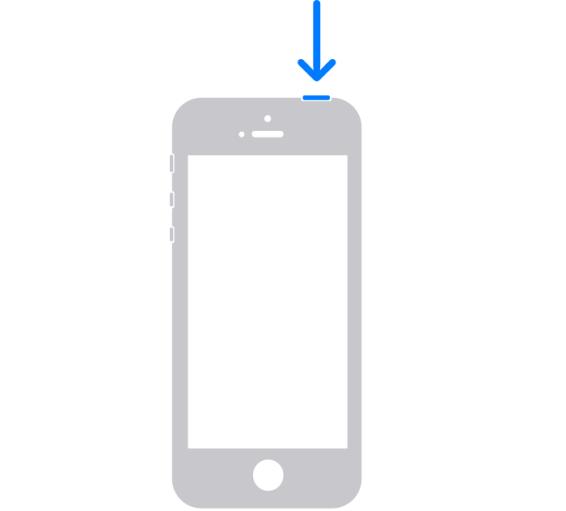
1.按著頂部按鈕,直到出現關機滑塊
2.拖動滑塊,並等待 30 秒,手機將會關閉
3.要重新開機,請按著頂部按鈕,直到出現 Apple 標誌
2:使用iPhone內建的「觸控調節」進行觸控校正
iPhone 觸控不良,我們也可以通過 iPhone 內建的 「觸控調節」 來進行 iphone 觸控校正。你可以讓 iPhone 去識別快或慢的觸摸,並忽略多次的觸摸。
步驟:
打開「設置」 > 「輔助功能」 > 「觸摸」 > 「觸摸調節」
你可以進行以下的設定:
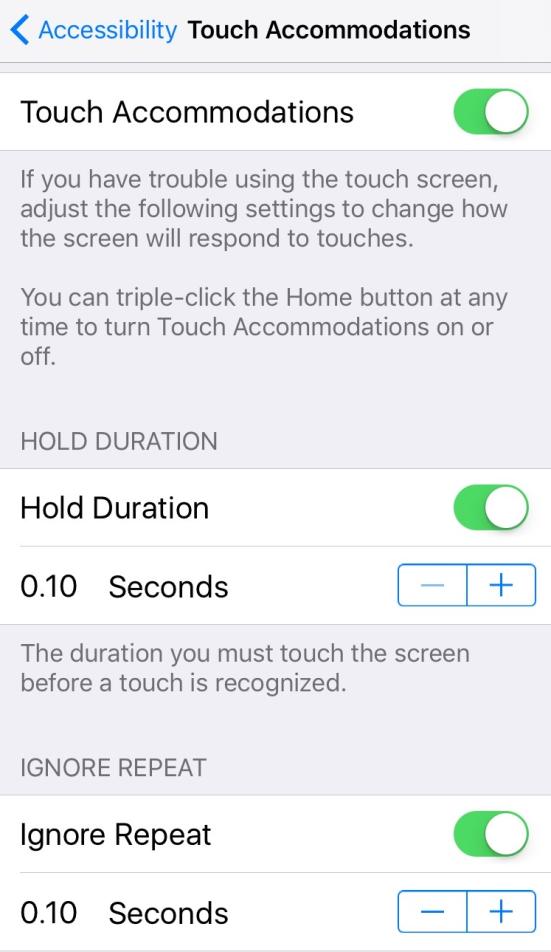
- 觸摸的反應時間
- 防止意外滑動的手勢
- 把多次觸摸視為單次觸摸
- 頭一次及最後一次觸摸的反應
通過觸控調節,你將可以提高 iPhone 觸控的敏感度,並解決 iPhone 觸控不良的情形。
3:將iPhone回復原廠設定(重置iPhone)
接著,我們可以嘗試的解決方案,就是將 iPhone 恢復原廠設定,也就是重置 iPhone。不過這樣做,將會清除所有軟件更新、已經安裝的應用程式、和你的個人資料。因此,在進行這個方案前,請先為所有 iPhone 的數據做好備份,以免丟失任何數據。
步驟:
1.打開「設置」 > 「常規」 > 「傳輸或重置」,然後點擊 「刪除所有內容及設置」

2.這時候你需要輸入 Apple ID 及密碼
3.確認需要刪除你的設備,過程大約需要幾分鐘時間,你的設備裏的數據將會完全被刪除
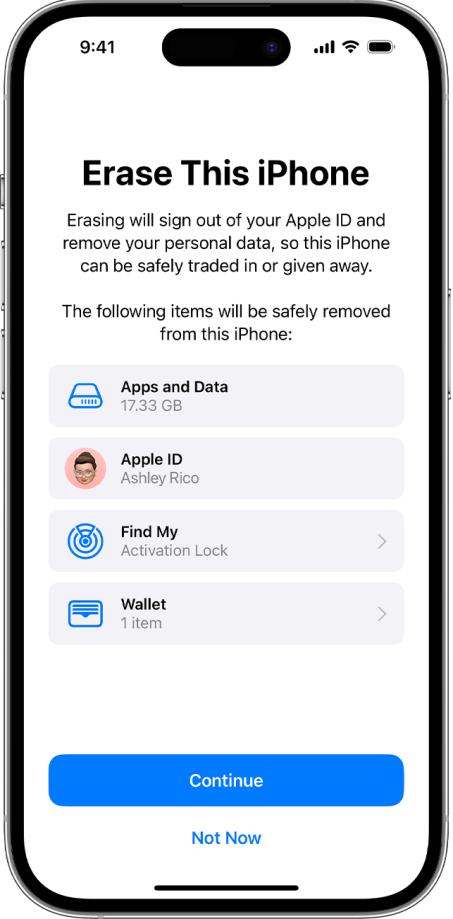
4:釋放足夠的儲存空間
也有可能你的 iPhone 觸控失靈,是因為內存空間已經滿了,導致觸摸反應停止。要如何釋放足夠的儲存空間呢?
步驟:
打開「設置」 > 「常規」 > 「iPhone 存儲」,你將可以看見 iPhone 剩下多少可用空間
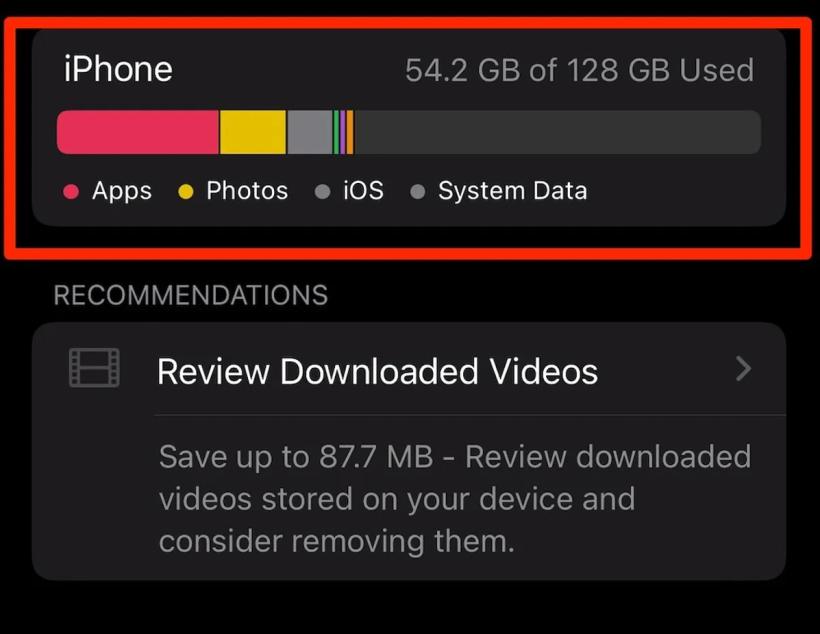
- 要釋放更多儲存空間,我們應該將大部分的圖片儲存在 iCloud 中
- 除了圖片,我們也應該刪除一些已經不需要的文件。將這些文件儲存在 iCloud 之後,就可以刪除了
- 還有一個需要刪除的,就是一些已經不需要的應用程式。舊的應用程式非常占用空間,只要將它們刪除,所騰出來的空間將會更多
5:不連接有電壓問題的充電電纜或充電頭
有電壓問題的充電電纜或充電頭,有可能會幹擾到萤幕。若端口有插入任何東西,請將它們拔下,在檢查看 iPhone 觸控失靈是否已經解決。若已經解決,就表示這個電纜或充電頭和你的 iPhone 不兼容。
三、 最有效解決iPhone 觸控不良的方法——UltFone iOS系統修復大師
當你嘗試了以上 iphone 螢幕亂跳解決方法之後,仍然沒有辦法解決問題,很大可能是因為 iOS 系統出現問題。當然,引起 iOS 系統問題的原因實在太多,我們無法一一查明。所以,這種情況下,我們都會推薦使用UltFone iOS 系統修復大師來修復我們的 iOS 系統。
UltFone iOS系統修復大師是一個非常優質的工具,可以幫助 iOS 用戶修復iOS / MacOS 系統。全程不需要任何技術與經驗,即使電腦小白也可以自己去進行,這也是為什麽它那麽受歡迎。你可以使用它來解決 iPhone 觸控失靈的困擾。
UltFone iOS系統修復大師優點與功能:
- 成功率高達 100%,不怕有什麽 iOS 系統是修復不來的
- 擁有超強的兼容性,所有版本的 iOS 作業系統都適合使用,當然也包括 iOS17
- 一鍵就可以安全升級或降級你的 iOS 軟體
- 功能極佳,能夠修復的 iOS 系統問題實在太多,可以一鍵修復iOS系統錯誤,包括:iPhone 觸控不良、萤幕沒反應、iphone 螢幕亂跳、黑屏白蘋果等
- 只需要選擇 「標準修復模式」,保證不會清空你的裝置數據
- 操作起來非常方便、而且也很簡單,在家也能輕松完成,短時間內解決大部分的系統問題
如果你需要使用UltFone iOS系統修復大師 來解決iPhone無限白蘋果的問題的話,那麼就請根據接下來的操作步驟來執行:
步骤11.當你已經在電腦下載及安裝 UltFone iOS系統修復大師之後,將 iPhone 連接到電腦,打開軟體點擊 「開始」

步骤2在這邊,有兩種修復模式可以選擇,這邊我們推薦先使用「標準模式」(不會清除裝置數據)。而如果是「深度模式」的話,則會清除裝置數據,但是就能100% 的解決已經嚴重損壞的系統。

步骤3接下來,需要下載修復用的固件包。

步骤4下載完成後,點擊「開始標準修復」即可開始修復你的iOS系統了。在這邊需要等待一小段時間,通常只需要幾分鐘,一般都不會超過30分鐘,需要大家耐心等待一下。當你看到成功修復的完成介面時,就可以正常使用了,iPhone 觸控失靈的問題也已經解決。

四、 iPhone 觸控不良的常見問題
1. iPhone觸控壞掉時怎麼關機?
當 iPhone觸控壞掉,造成 iPhone 觸控失靈時,我們可以根據以下步驟來關機:
- A. iPhone X、11、12、13 或更高版本
- B. iPhone 6、7、8 或 SE(第 2 代或第 3 代)
- C. iPhone SE(第 1 代)、5 或更早的版本
1.按著音量按鈕及側邊按鈕,直到出現關機滑塊
2.拖動關機滑塊,並等待 30 秒,手機將會關閉
1.按著側邊按鈕,直到出現關機滑塊
2.拖動關機滑塊,並等待 30 秒,手機將會關閉
1.按著頂部按鈕,直到出現關機滑塊
2.拖動滑塊,並等待 30 秒,手機將會關閉
五、 總結
iPhone 觸控失靈,將會導致你無法正常使用手機。遇到這種情況,首先應該嘗試前面所分享的 5 種解決方案。不過,若造成 iPhone 觸控失靈的是因為 iOS 系統發生狀況,相信UltFone iOS 系統修復大師能夠幫你解決問題。當然,也有部分原因是因為硬件的問題,若是這樣,應該聯系 Apple 官方以更換萤幕。